Listele Twitter sau X vă pot schimba pentru totdeauna experiența pe această platformă social media. Acestea vă oferă mai mult control asupra a ceea ce vedeți în cronologia dvs. Dacă acest lucru sună interesant, va trebui să știți cum să faceți o listă pe Twitter.
Acest ghid acoperă toate elementele de bază ale listelor Twitter, astfel încât să puteți utiliza această funcție în mod eficient. De asemenea, oferă instrucțiuni detaliate despre cum să creați diferite tipuri de liste. Continuați să derulați pentru a afla mai multe despre X Lists și ce puteți face cu acest utilitar!

Cuprins
Ce este o listă Twitter?
O listă Twitter este o cronologie personalizată pe care o puteți crea în funcție de preferințele dumneavoastră. Puteți alege postările care vor apărea în feed-ul dvs. Deși este similară cu cronologia Following, există o diferență majoră - nu trebuie să urmăriți utilizatorii. Cu alte cuvinte, puteți adăuga pe oricine în cronologia dvs. fără să îl urmăriți pe X.
Este ca și cum ai avea un mini Twitter în Twitter, unde ai control total asupra a ceea ce apare în feed-ul tău. Această funcție este populară printre creatori, marketeri de social media, mărci și lideri de opinie, pentru a numi doar câteva.
Un ghid cuprinzător Cum să faci o listă pe Twitter
Următorul ghid explică, pe larg, pașii de realizare a listelor publice pe orice dispozitiv:
- Deschideți pagina de pornire Twitter în aplicația mobilă sau în browserul desktop.
- Atingeți butonul circular cu imaginea dvs. de profil X din colțul din stânga sus al aplicației. Acest lucru scoate la iveală panoul lateral, din care puteți selecta Liste. Browserul desktop afișează panoul lateral în stânga, deci faceți clic stânga pe butonul Lists. Dacă nu îl vedeți, deschideți More și căutați această opțiune în bara de meniu a acestuia.
- Atingeți butonul Listă nouă, care este un buton de acțiune plutitor în colțul din dreapta jos al aplicației. Browserul desktop va avea acest buton la dreapta barei Liste de căutare. Pictograma sa este o pagină cu un simbol plus.
- Faceți clic stânga pe pictograma Aparat foto și încărcați o imagine pentru lista X.
- Introduceți numele listei în caseta de text Nume.
- Descrieți lista în 100 de caractere sau mai puțin. Acest lucru permite utilizatorilor să știe despre ce este vorba în feed-ul dvs. personalizat.
- Faceți clic stânga pe Next în browserul pentru desktop sau atingeți Create în aplicația pentru dispozitive mobile.
- Utilizați bara de căutare pentru a căuta conturile pe care doriți să le adăugați la lista dvs.
- Faceți clic stânga pe Done (Terminat ) pentru a vă crea lista X.
Fluxul personalizat se află în fila Listele tale. Faceți clic stânga pe pinul de lângă cronologia personală pentru a-l adăuga pe pagina dvs. de pornire. Twitter vă permite să fixați până la nouă liste pe pagina dvs. de pornire.
Notă: Nu puteți adăuga utilizatori cu conturi private decât dacă sunteți în lista lor de urmăritori Twitter. Această regulă se aplică conturilor care vă adaugă profilul în lista lor de blocări.
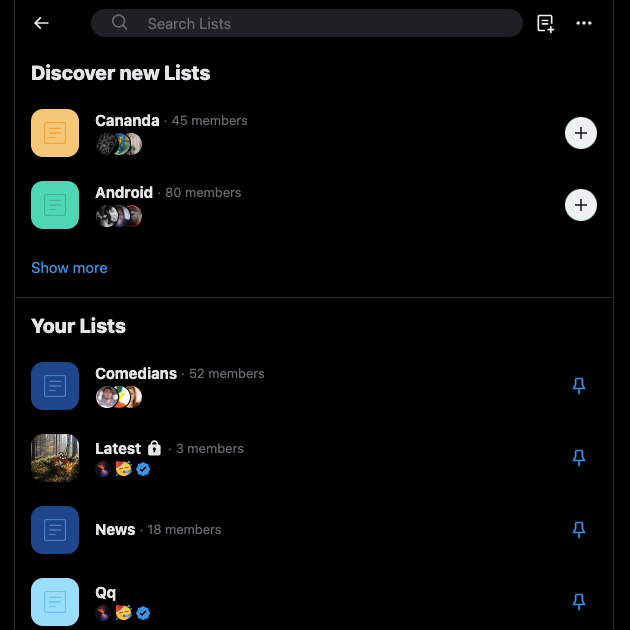
Cum să faci o listă privată pe Twitter: Păstrarea fluxului dvs. personalizat sub pământ
Atunci când adăugați pe cineva în Lista X, acesta va primi o notificare cu privire la această activitate. Ce se întâmplă dacă nu doriți ca oamenii să știe că sunt pe lista dvs.? Trebuie să faceți fluxul personalizat privat. Iată cum să creați liste Twitter private:
Creați o nouă listă X privată:
- Accesați pagina X Lists de pe dispozitivul dvs. urmând aceste instrucțiuni:
- Browser desktop: Faceți clic stânga pe butonul Listă din panoul lateral.
- Aplicație mobilă: Atingeți butonul X imagine profil și selectați Liste.
- Interacționați cu butonul Noua listă, adică pictograma cu o pagină și simbolul plus.
- Alegeți o imagine, un nume și o descriere pentru noua dvs. listă.
- Faceți clic stânga pe caseta de selectare de lângă opțiunea Privat pe browserul desktop. Aplicația mobilă afișează aceeași opțiune ca și Private.
Faceți o listă X existentă privată:
- Accesați pagina X Lists din panoul de navigare rapidă din partea stângă a Twitter.
- Deschideți Lista a cărei vizibilitate doriți să o modificați.
- Faceți clic stânga pe butonul Edit List (Editare listă ) și activați setările Private (aplicație mobilă) sau Make Private (browser desktop).
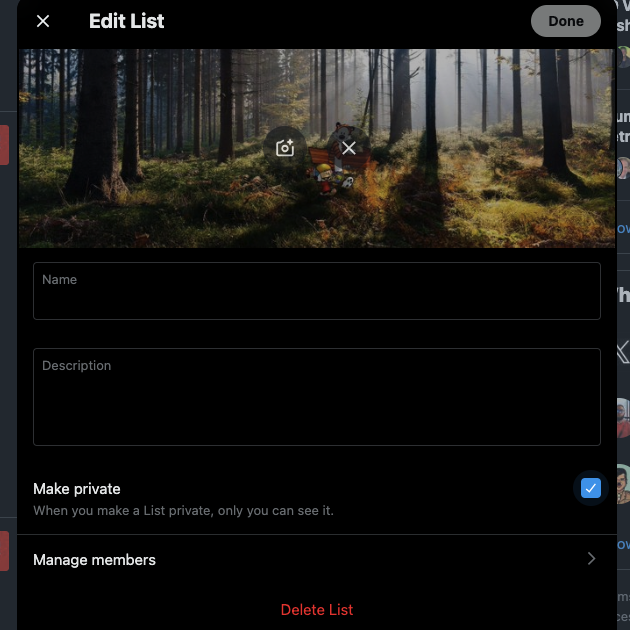
Cum să faci o listă de favorite pe Twitter: 2 soluții de lucru
Favoriții au fost modalitatea originală de pe Twitter de a arăta unui autor că vă place tweet-ul sau răspunsul său. Trebuie să interacționați cu pictograma stea de sub tweet pentru a indica faptul că vi se pare atractiv conținutul tweet-ului.
Cu toate acestea, în noiembrie 2015, platforma social media a înlocuit butonul favorite cu Like-uri. Aceasta este pictograma cu inima pe care o vedeți sub fiecare tweet.
Era posibil să se vadă aprecierile fiecăruia vizitând pagina de profil a acestuia. În fila Like-uri sunt listate toate postările apreciate de un anumit utilizator.
După lansarea platformei X Premium, abonații puteau ascunde fila Like-uri. În iunie 2024, X a făcut o schimbare semnificativă - a făcut secțiunea Like-uri de pe profilul fiecăruia privată. Doar titularul contului poate vedea o listă a tweet-urilor care i-au plăcut.
Oamenii vor primi în continuare notificări atunci când le apreciați tweet-urile. Platforma afișează, de asemenea, contorul de aprecieri pentru toate tweet-urile. Cu toate acestea, nu mai puteți vedea cine a apreciat o postare, ceea ce era posibil înainte de iunie 2024.
Creați o listă de favorite cu Twitter Bookmarks
Cealaltă opțiune este să marcați tweet-urile, care sunt similare cu favoritele. Aceasta creează automat o listă pe care numai dvs. o puteți accesa. Iată cum să rezervați un tweet și să creați o listă de favorite pe Twitter:
- Găsiți tweet-ul pe care doriți să îl preferați pe X și faceți clic stânga pe butonul de marcaj. Pictograma acestuia este o panglică verticală. Pe ecran va apărea următoarea notificare de toast - Added To Your Bookmarks (Adăugat la favorite).
- Faceți clic stânga pe butonul Marcaje din panoul de navigare rapidă de pe browserul desktop. În aplicație, atingeți butonul cu imaginea profilului și selectați Marcaje.
- Veți vedea o listă a tuturor marcajelor dvs., adică a tweet-urilor preferate, pe o singură pagină.
Utilizați X Premium pentru a plasa marcajele dvs. în foldere multiple
Puteți crea dosare de marcaje pentru a organiza tweet-urile salvate dacă aveți X Premium. Această caracteristică este disponibilă la fiecare nivel de abonament. Iată cum să creați un folder de marcaje pe X:
- Accesați pagina Marcaje din panoul de navigare rapidă de pe pagina principală a Twitter.
- Faceți clic stânga pe butonul de creare a unui dosar de pe dispozitivul dvs. Browserul desktop va afișa acest buton în partea de sus a ecranului dvs. și un buton de acțiune plutitor pe aplicație. Puteți identifica butonul de folder nou prin pictograma de marcaj cu un simbol plus.
- Introduceți un nume pentru folderul de marcaje Twitter.
- Reveniți la fluxul Twitter sau căutați postarea pentru a o salva.
- Puteți adăuga o postare în folderul dvs. de marcaje urmând aceste instrucțiuni:
- Browser desktop: Faceți clic stânga pe butonul Partajare de sub mesaj și va apărea un meniu. Selectați Bookmark To Folder și alegeți folderul creat.
- Aplicație mobilă: Atingeți butonul de marcaj de sub tweet. Pe dispozitivul dvs. va apărea o notificare pop-up cu butonul Add To Folder. Atingeți acest buton și selectați folderul de marcaje.
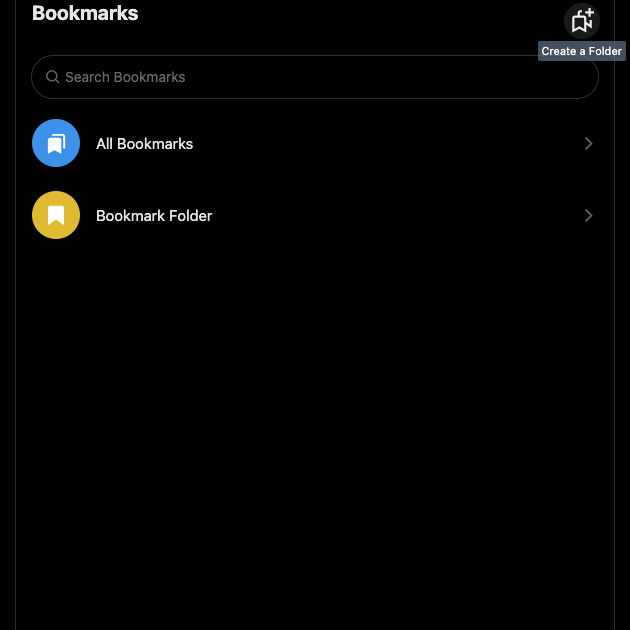
Cum să faci o listă de blocuri pe Twitter: Ce trebuie să știți
În 2015, Twitter a introdus listele de blocuri. Această funcție vă permite să adăugați mai mulți utilizatori într-un fișier .csv, să îl încărcați pe platformă și să îi blocați. Cu toate acestea, platforma a eliminat această caracteristică.
Puteți în continuare să blocați utilizatorii unul câte unul și să îi adăugați la lista dvs. de blocare, așa cum este evidențiat mai jos:
- Deschideți X pe dispozitiv și mergeți la pagina de profil a utilizatorului.
- Atingeți butonul cu trei puncte pentru a deschide meniul derulant al profilului.
- Selectați Block @username și faceți clic stânga pe Block atunci când o fereastră pop-up vă solicită să vă confirmați decizia.
- Repetați pașii 1 - 3 pentru a bloca mai mulți utilizatori și adăugați-i la lista dvs. de blocare.
Urmați acești pași pentru a vedea lista de blocuri:
- Faceți clic stânga pe butonul Mai multe și alegeți Setări și confidențialitate pe browserul desktop. Atingeți imaginea profilului din aplicație, alegeți Setări și asistență și deschideți Setări și confidențialitate.
- Faceți clic stânga pe opțiunea Confidențialitate și siguranță și navigați la Mute and Block în secțiunea Your X Activity.
- Deschideți Conturi blocate pentru a vedea o listă cu toate profilurile blocate.
2 motive pentru care ar trebui să creați o listă pe Twitter
De ce ar trebui să creați o listă pe Twitter în primul rând? Mai jos sunt prezentate două motive pentru care trebuie să utilizați această funcție pe această platformă de socializare:
- Urmăriți postările concurenților dvs. pe X: O listă Twitter vă permite să aflați cu ușurință ce fac concurenții dvs. pe X. Puteți face lista privată, astfel încât aceștia să nu știe că îi urmăriți pe platformă.
- Aveți liste separate pentru creatori, influenceri, experți de piață și lideri de opinie pentru a urmări tendințele: Nu mai trebuie să urmăriți mai multe conturi pentru a monitoriza ce se întâmplă pe platformă. Cu X Lists, puteți avea fluxuri separate pentru creatori, influenceri, experți de piață și lideri de opinie. În acest fel, nu veți pierde nicio știre importantă și nicio actualizare în nișa dvs.
Întrebări frecvente privind realizarea listelor Twitter
Următoarea secțiune abordează îndoielile pe care le mai aveți cu privire la listele X:
Pot elimina conturi din lista mea?
Da, puteți elimina conturi din Lista dvs. urmând acești pași:
1. Accesați pagina Liste Twitter de pe dispozitivul dvs.
2. Accesați Lista și faceți clic stânga pe butonul Editare listă.
3. Faceți clic stânga pe fila Gestionare membri pentru a vedea toți utilizatorii de pe Lista dvs.
4. Faceți clic stânga pe butonul Eliminare de lângă utilizatorul pe care nu îl mai doriți în fluxul dvs. personalizat.
Câți utilizatori puteți adăuga la lista X?
Puteți adăuga până la 5000 de utilizatori Twitter în lista X fără probleme. După ce atingeți acest prag, trebuie să eliminați unele conturi înainte de a putea adăuga altele. Puteți crea oricând o listă nouă cu utilizatori suplimentari.
Cum găsiți liste noi pe Twitter?
Puteți găsi liste noi pe Twitter în secțiunea Discover New Lists (Descoperiți liste noi ) de pe pagina Lists (Liste ). Platforma social media afișează până la trei liste în funcție de interesele dvs. Faceți clic stânga pe butonul Show More pentru a vedea pagina Suggested Lists.
TweetDelete poate elimina tweet-uri pentru a se asigura că acestea nu apar în listele Twitter
Twitter vă permite să creați până la 1.000 de liste și să fixați până la nouă liste pe pagina dvs. principală. Utilizați X Lists pentru a vă personaliza feed-ul în funcție de tweet-urile pe care doriți să le vedeți pe platforma de social media.
Alți utilizatori vă pot adăuga în listele lor X pentru a vedea ce faceți fără să vă urmărească. Cu alte cuvinte, nu știi niciodată cine se uită la postările tale. Dacă există tweet-uri ofensatoare, insensibile, controversate sau pline de ură, aceștia vor vedea astfel de tweet-uri în feed-ul lor. Acesta este și cazul postărilor cu informații sensibile sau personale pe care ai uitat că le-ai împărtășit pe X.
TweetDelete poate fi filtrul dvs. de confidențialitate, oferindu-vă control asupra tweet-urilor pe care oamenii le pot vedea. Acesta poate elimina cât de multe tweet-uri este necesar cu funcția de ștergere în masă a tweet-urilor. Sarcina de ștergere automată a tweet-urilor este utilă pentru ștergerea mai multor postări în fundal.
Filtrul personalizat vă permite să alegeți ce tweet-uri să eliminați. Acest instrument terță parte poate găsi postări bazate pe cuvinte cheie, intervale de date, hashtag-uri și tipul de tweet.
După cum se evidențiază în acest ghid Cum să faci o listă pe Twitter, fila Like-uri nu este vizibilă pentru ceilalți. Cu toate acestea, utilizatorii pot împărtăși în continuare această activitate atunci când vă plac postările lor. TweetDelete's unlike tweets utility, funcționează bine pentru a vă șterge like-urile și pentru a vă păstra confidențialitatea online în siguranță.
Alăturați-vă TweetDelete acum, astfel încât să nu vă mai confruntați niciodată cu situații în care postările dvs. vă afectează reputația online!










